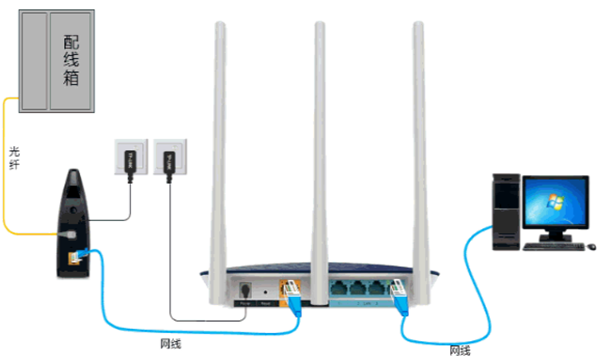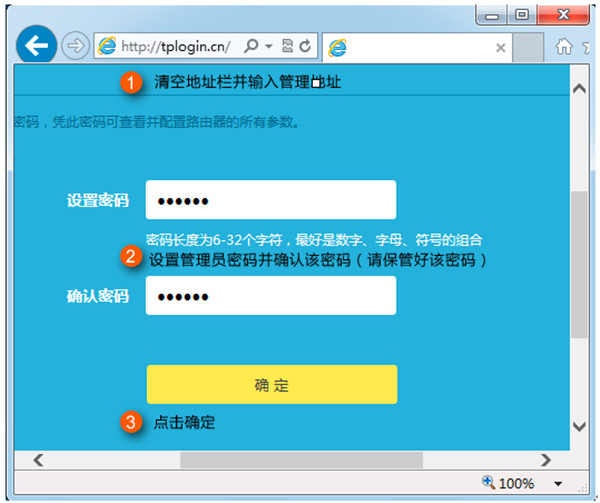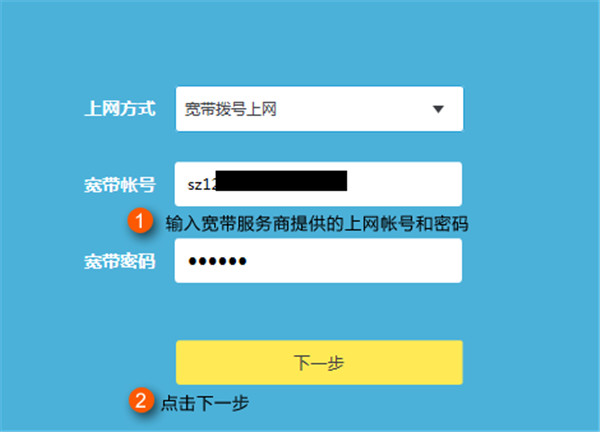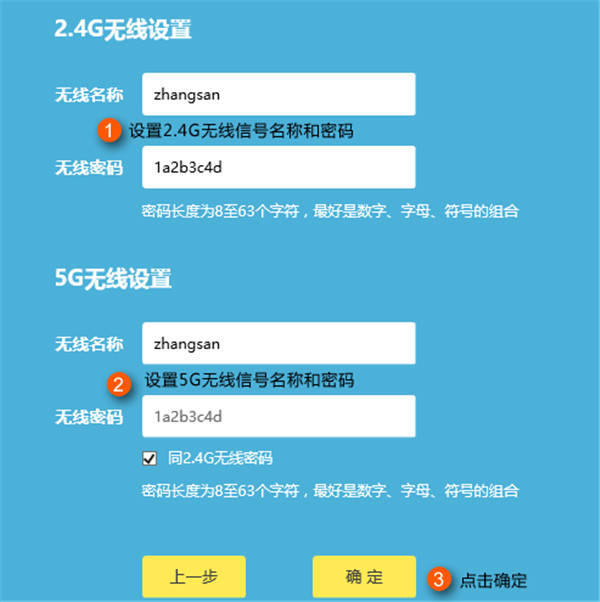TP-LINK TL-WDR5620怎么设置
来源: 最后更新:22-05-09 02:21:35
导读:TP-LINK TL-WDR5620怎么设置?各大品牌路由器的设置方法都相差不大,只需要接对线路,以及参数填写正确就行了,今天发掘者教大家TP-LINK TL-WDR5620怎么设置,请看下文。
-
TP-LINK TL-WDR5620怎么设置?各大品牌路由器的设置方法都相差不大,只需要接对线路,以及参数填写正确就行了,今天发掘者教大家TP-LINK TL-WDR5620怎么设置,请看下文。

设置方法
首先需要连接好线路,外网连接到路由器的WAN口,电脑连接路由器LAN口。

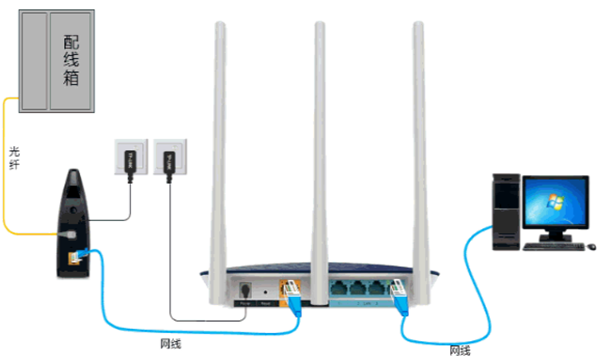
在浏览器地址栏输入tplogin.cn(或192.168.1.1),然后设置6~15位的管理密码,点击“确定”,登录路由器管理界面。

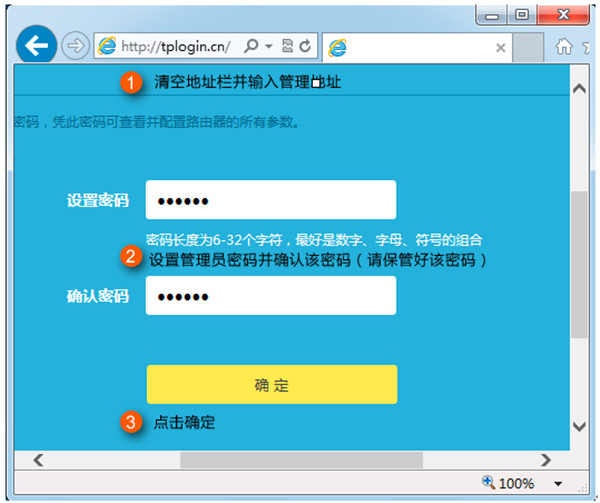
输入宽带帐号和密码注意区分中英文输入、字母大小写、后缀是否完整等。如果不确认,请咨询宽带运营商。

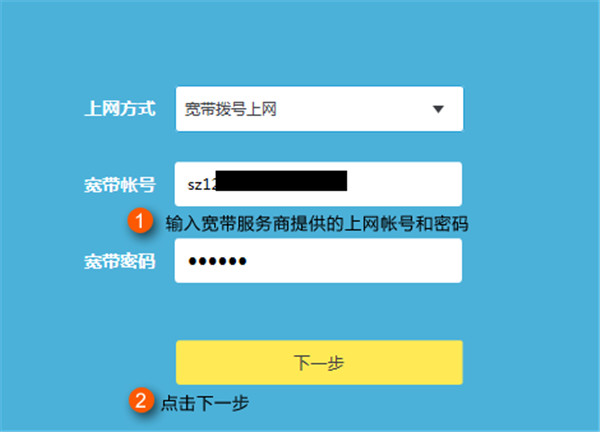
设置无线名称和密码,“无线名称”建议使用数字或字母组合,请勿使用中文,“无线密码”建议设置8~63位的数字与字母组合,点击“确定”。
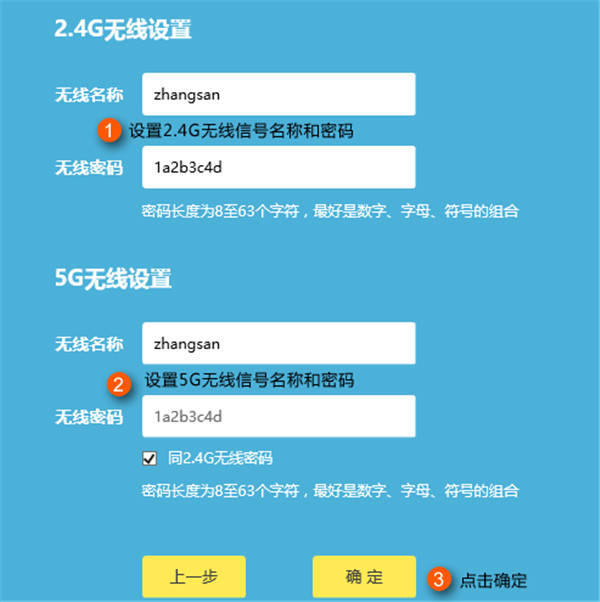
确定之后路由器就设置成功了。
以上就是发掘者给大家整理的TP-LINK TL-WDR5620怎么设置的全部内容,更多智能资讯,关注。
推荐您看:
[TL-WDR5620如何设置无线桥接]
[TL-WDR5620如何设置网速限制]
免责声明:本文系转载,版权归原作者所有;旨在传递信息,其原创性以及文中陈述文字和内容未经本站证实。
帮同学化妆最高日入近千 帮朋友化妆帮同学化妆最高日入近千?浙江大二女生冲上热搜,彩妆,妆容,模特,王
2023吉林省紧缺急需职业工种目录政策解读 2024张杰上海演唱会启东直通车专线时间+票价 马龙谢幕,孙颖莎显示统治力,林诗栋紧追王楚钦,国乒新奥运周期竞争已启动 全世界都被吓了一跳 吓死全世界热门标签
热门文章
-
miui13怎么连拍(小米11怎么连拍) 25-02-25
-
miui13怎么开启dc调光(miui dc调光设置) 25-02-25
-
华为pockets怎么设置微信美颜 华为plus怎么开微信美颜 25-02-25
-
华为pockets怎么静音 25-02-21
-
华为mate50pro锁屏步数怎么开启(华为mate40pro锁屏步数怎么设置) 25-02-21
-
华为pockets怎么取消小艺建议(华为关闭小艺建议) 25-02-18
-
红米note12探索版支持双频GPS吗 miui12双频gps 25-02-14
-
红米note12探索版送耳机吗(红米note10送耳机吗) 25-02-14
-
苹果14plus怎么设置日历显示节假日(苹果14plus怎么设置日历显示节假日日期) 25-02-07
-
ios16怎么设置导航键 iphone13导航键怎么设置 25-02-04